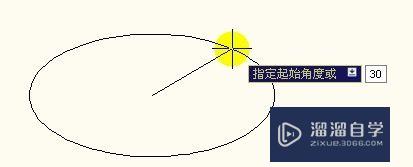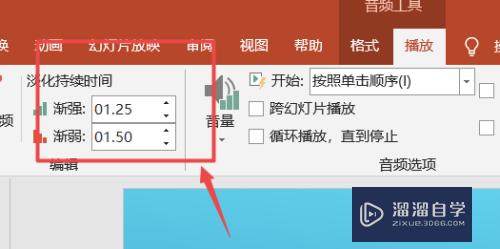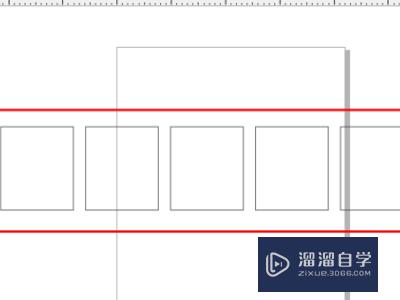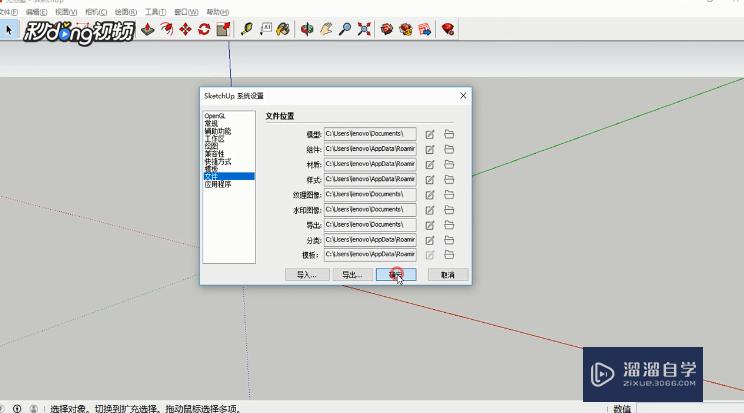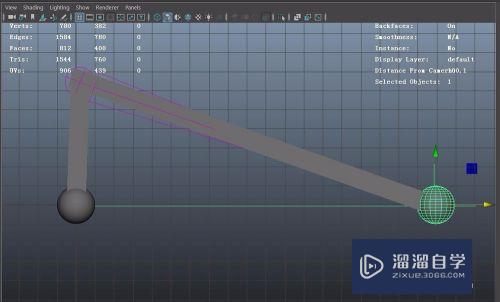CAD布局背景怎么改成黑色(cad布局背景怎么改成黑色的)优质
CAD现在许多人画图的工具。为我们的设计之路带来了许多便利。我们在设计图纸之后。需要在布局里面查看与调整呈现效果。但有时候布局的颜色不利于图形的展示。看你们CAD布局背景怎么改成黑色?可以看看下面的教程。
工具/软件
硬件型号:联想ThinkPad P14s
系统版本:Windows7
所需软件:CAD 2010
方法/步骤
第1步
第一步。双击CAD软件图标。打开CAD软件。
第2步
第二步。打开CAD后。点击窗口上方的工具选项。如图所示。
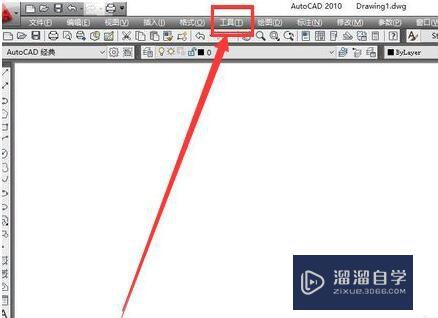
第3步
第三步。打开工具栏后。选择工具栏里的选项。如图所示。
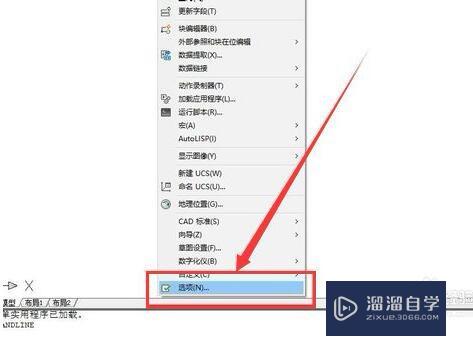
第4步
第四步。打开选项之后。点击显示。如图所示。
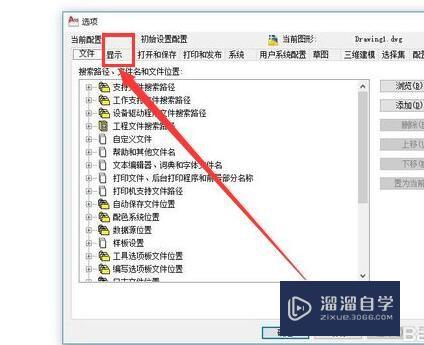
第5步
第五步。点击图中的“颜色”选项。如图所示。
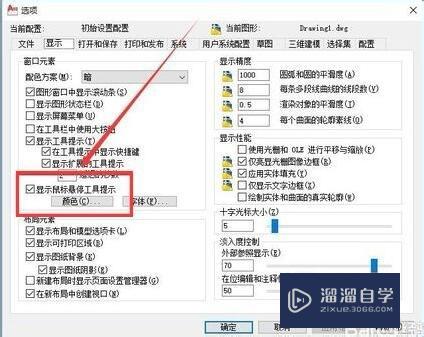
第6步
第六步。在图形窗口颜色中点击颜色。选择黑色。这样你的CAD改背景色就改成黑色了。
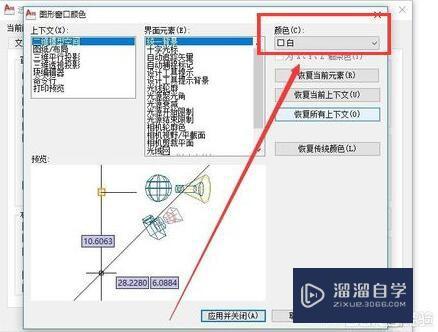
总结
1。打开CAD后。点击上方的工具选项。
2。点击工具后。选择工具栏里的选项。
3。进入选项之后。点击显示。
4。然后点击图中的“颜色”。
5。再在图形窗口颜色中点击颜色。选择黑色。
以上关于“CAD布局背景怎么改成黑色(cad布局背景怎么改成黑色的)”的内容小渲今天就介绍到这里。希望这篇文章能够帮助到小伙伴们解决问题。如果觉得教程不详细的话。可以在本站搜索相关的教程学习哦!
更多精选教程文章推荐
以上是由资深渲染大师 小渲 整理编辑的,如果觉得对你有帮助,可以收藏或分享给身边的人
本文标题:CAD布局背景怎么改成黑色(cad布局背景怎么改成黑色的)
本文地址:http://www.hszkedu.com/57772.html ,转载请注明来源:云渲染教程网
友情提示:本站内容均为网友发布,并不代表本站立场,如果本站的信息无意侵犯了您的版权,请联系我们及时处理,分享目的仅供大家学习与参考,不代表云渲染农场的立场!
本文地址:http://www.hszkedu.com/57772.html ,转载请注明来源:云渲染教程网
友情提示:本站内容均为网友发布,并不代表本站立场,如果本站的信息无意侵犯了您的版权,请联系我们及时处理,分享目的仅供大家学习与参考,不代表云渲染农场的立场!